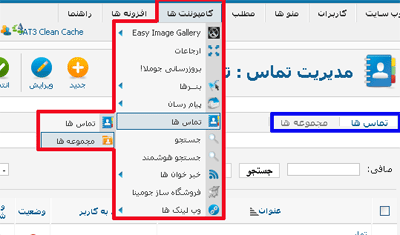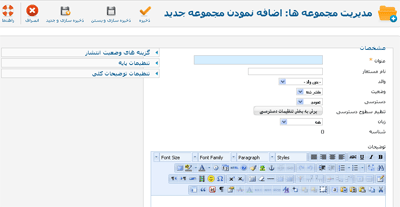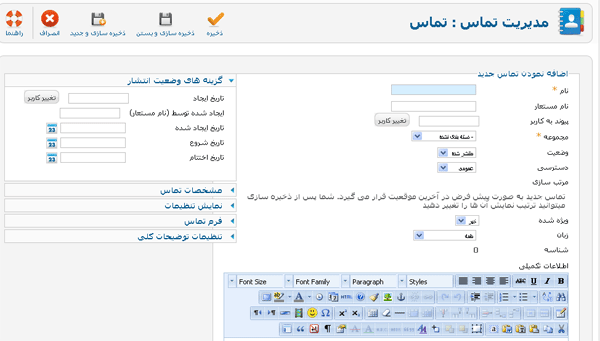ايجاد مجموعه تماس با مااولین قدم برای ایجاد یک فرم تماس ایجاد یک مجموعه است. مجموعه تماس از این جهت حائز اهمیت است که میتوانیم برای بخشهای مختلف سازمانی ( بخش مديريت ، بخش واحد کامپيوتر و ... ) یک مجموعه تماس با اطلاعات مجزا ایجاد نماییم. ایجاد یک مجموعه برای تماس به این صورت است که ابتدا باید وارد کنترل پنل مدیریت شویم ما در این مقاله فرض میکنیم شما با حساب مدیر ارشد سایت وارد سایت میشوید. از منوی کامپوننت ها > تماسها > مجموعه ها را انتخاب مینماییم.
از ورود به مديريت تماس(در پائین نوار ابزار مدیریت مجموعه تماسها یک منو با 2 آیتم تماسها / مجموعهها وجود دارد. ) پس از کلیک بر روی دکمه جدید در قسمت ایجاد یک مجموعه تماس، یکسری تنظیمات را باید انجام دهیم که این تنظیمات در اکثر قسمتها وجود دارند.
مشخصات: عنوان: در این قسمت باید نام مجموعه یا زیر مجموعه تماس را وارد کنیم این نام میتواند هم فارسی و هم انگلیسی وارد شود. نام مستعار: در این قسمت میتوانید یک نام مرتبط با مجموعه تماس به صورت انگلیسی وارد کنید اگر نام مستعار وارد نشود این قسمت با تاریخ و ساعت لحظهای که بر روی دکمه ذخیره کلیک میکنیم پر میشود. نکته : استفاده از کاراکتر فاصله و کاراکترهای علامتهای خاص ( * & ^ $ # ! @ {} + ) در این قسمت مجاز نمیباشد و اگر نا مستعار 2 بخشی بود باید از کاراکتر – بین بخشها استفاده کرد مانند studio-design والد : اگر میخواهید یک مجموعه ایجاد کنید والد باید بر روی گزینه بدون والد تنظیم شود ولی اگر تصمیم دارید زیر مجموعه ایجاد کنید میتوانید والد را بر روی مجموعهای که تصمیم دارید در آن زیر مجموعه جدید بسازید تنظیم کنید. وضعيت : میتواند یکی از 4 گزینه زیر باشد. منتشر شده : آماده استفاده. منتشر نشده : غیر قابل استفاده. بايگاني شده : حالت بایگانی شده (برای مجموعههایی که به ندرت مورد استفاده قرار میگیرند). زباله شده : حذف این مجموعه تماس یا زیر مجموعه. دسترسی : از این قسمت میتوانید گروههای کاربری که به این مجموعه تماس دسترسی خواهد داشت را مشخص کنید. تنظيم سطوح دسترسي : از این میتوانید مشخص کنید که گروههای کاربری با چه کیفیتی این مجموعه تماس را مشاهده کنند میتوانید اجازه ویرایش، حذف، ... را به این مجموعه از این قسمت مشخص کنید. زبان : اگر بر روی همه باشد تمام زبانها میتوانند از این مجموعه تماس استفاده کنند در غیر صورت آن زبان خاص. توضیحات : شما میتوانید یک سری توضیحات شامل متن و عکس و ... برای خودتان در این قسمت وارد کنید این توضیحات بیشتر برای خود شماست گزینههای انتشار گزينه هاي وضعيت انتشار: اگر در این قسمت بر روی دکمه انتخاب کاربر کلیک کنیم لیست کاربرهای Back-end را میتوانیم مشاهده کنیم و سپس یک کاربر را به عنوان ایجاد کننده این مجموعه تماس یا زیر مجموعه انتخاب کنیم. تنظيمات پايه : در این قسمت میتوانیم تنظیماتی برای تغییر در نحوهی نمایش محتوای موجود در این مجموعه تماس انجام دهیم. تنظيمات و توضيحات کلي : در این قسمت میتوانیم اطلاعاتی جهت بهینه سازی این مجموعه تماس در موتورهای جستجو قرار دهیم. پس از انجام تمام تنظیمات باید دکمه ذخیره را انتخاب نماییم مديريت تماس: برای تکمیل فرآیند ایجاد فرم تماس دکمه جدید را از منوي تماس انتخاب کنیم سپس وارد بخش ایجاد تماس جدید خواهیم شد که در آن قسمت باید یکسری تنظیمات را انجام دهیم
اضافه نمودن تماس جديد: نام: یک نام برای فرم تماس باید انتخاب شود این نام میتواند به هر زبانی باشد. نام مستعار: در این قسمت میتوانید یک نام مرتبط با فرم به صورت انگلیسی وارد کنید اگر مستعار وارد نشود این قسمت با تاریخ و ساعت لحظهای که بر روی دکمه ذخیره کلیک میکنیم پر میشود. نکته: استفاده از کاراکتر فاصله و کاراکترهای علامتهای خاص ( * & ^ $ # ! @ {} + ) در این قسمت مجاز نمیباشد و اگر نا مستعار 2 بخشی بود باید از کاراکتر – بین بخشها استفاده کرد مانند studio-design پیوند به یک کاربر: با استفاده از این قابلیت میتوانیم یکی از کاربران Back-end سایت را به عنوان مسئول بخش مربوطه انتخاب کنیم به این تمام ارسالها از این فرم را به آن کاربر ختم میشوند. مجموعه: از این قسمت باید مجموعهای که در مرحله قبل ایجاد کردیم ( بخش مدريت، واحد کامپيوترو ... ) را انتخاب کنیم. اگر در مرحله قبل مجموعهای ایجاد نکرده باشید تنها میتوانید گزینه دسته بندي نشده را انتخاب کنید. وضعيت : میتواند یکی از 4 گزینه زیر باشد. منتشر شده : آماده استفاده منتشر نشده : غیر قابل استفاده آرشیو شده : حالت بایگانی شده (برای مجموعههایی که به ندرت مورد استفاده قرار میگیرند) زباله شده : برای حذف این فرم دسترسی : از این قسمت میتوانیم مشخص کنیم که چه کاربرانی میتوانند از فرم تماس استفاده کنند ( عمومی باشد یا برای استفاده از فرم باید در سایت ثبت نام کنند ). ترتیب : اگر چند فرم تماس داشته باشیم میتوانیم ترتیب نمایش آنها را در این قسمت مشخص کنیم. ویژه : اگر بلی باشد این فرم تماس به عنوان فرم تماس اصلی در نظر گرفته خواهد شد. زبان : اگر بر روی همه باشد تمام زبانها میتوانند از این فرم تماس استفاده کنند در غیر صورت آن زبان خاص. اطلاعات تکمیلی : شما میتوانید یک سری توضیحات شامل متن و عکس و ... برای خودتان در این قسمت وارد کنید این توضیحات بیشتر برای خود شماست. گزینههای وضعيت انتشار : از این قسمت میتوانید نام ایجاد کننده فرم و بازه زمانی نمایش این فرم را مشخص کنید اگر این بازه را مشخص نکنید فرم تا زمانیکه آنرا غیر فعال ( منتشر نشده ) کنید فعال خواهد ماند. مشخصات تماس : زمانیکه چند فرم تماس داشته باشیم باید این قسمت را پر کنیم تا کاربران متوجه شوند با مسئول کدام قسمت سایت و چه مشخصاتی در تعامل هستند. اگر از مدیریت منوها یک آیتم منو از نوع تماسهای ویژه ایجاد میکنیم قابلیتهای این بخش بیشتر قابل مشاهده خواهد بود. نمایش تنظيمات : از این قسمت میتوانیم مشخص کنیم که کدام اطلاعات را به کاربران نمایش دهیم و کدام را نمایش ندهیم ( آدرس، تلفن، موبایل، ایمیل و ... ). فرم تماس : اگر تمایل نداشته باشیم در متنی که کاربران ارسال میکنند بعضی از کلمات وجود داشته باشند میتوانیم از این قسمت تنظیم کنیم که ارسال نشوند یا از متنی که کاربر ارسال کرده یک کپی به خودش ارسال گردد و ... تنظيمات وتوضيحات کلي : در این قسمت میتوانیم اطلاعاتی جهت بهینه سازی فرم در موتورهای جستجو قرار دهیم. پس از انجام تمام تنظیمات باید دکمه ذخیره را انتخاب نماییم پس از ذخیره، کامپوننت تماس آماده استفاده است و فقط کافیست برای استفاده از آن یک آیتم منو در سایت به آن اختصاص دهیم. |
|||
آیتم منو تماس باما
- بازدید: 2344